휴대폰 또는 PC에서 줌 프로필 사진을 제거하는 방법

Zoom 프로필 사진을 제거하는 방법과 그 과정에서 발생할 수 있는 문제를 해결하는 방법을 알아보세요. 간단한 단계로 프로필 사진을 클리어하세요.

팬데믹이 작업 공간 전문가를 강타한 만큼 학생들에게도 동일한 영향을 미쳤습니다. 이 힘든 시기에 Zoom은 대부분의 사람들이 즐겨 찾는 영상 통화 또는 회의 앱이 되었습니다.

Google Meet, Microsoft Teams와 같은 여러 대안이 있지만 사람들은 여전히 Zoom을 선호합니다. 왜냐하면 새로운 기능 을 매우 자주 얻을 수 있는 재주가 있기 때문입니다. Zoom Focus 모드 는 학생과 작업 공간 전문가가 온라인 수업이나 회의 중에 주의가 산만해지는 것을 방지하는 기능 중 하나입니다.
이 가이드는 Zoom 앱에서 초점 모드를 사용하고 회의 또는 라이브 세션을 방해할 수 있는 방해 요소를 무효화하는 방법을 보여줍니다. 그럼 바로 들어가 보겠습니다.
초점 모드란 무엇이며 그 용도
공식 지원 페이지에 따르면 Zoom의 Focus 모드는 '디지털 학습 환경'을 염두에 두고 개발되었습니다. 그러나 이 기능은 학생만 사용하도록 제한되지 않습니다.
작업 공간 전문가, 스트리머, 웨비나 주최자 등도 이 멋진 기능을 사용하여 주의가 산만해지지 않도록 할 수 있습니다. 특히 회의 중에 프레젠테이션을 하거나 중요한 것을 설명하는 경우 이 모드를 사용하여 다른 사람이나 그들의 행동에 주의가 산만해지는 것을 방지할 수 있습니다.
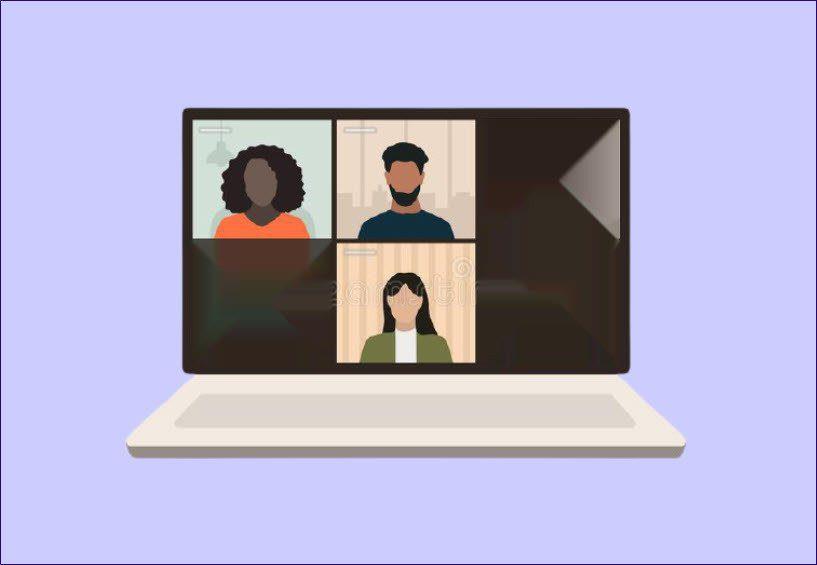
Zoom Focus 모드가 활성화되면 주최자와 공동 주최자만 모든 참가자의 비디오를 볼 수 있습니다. 그러나 참가자 중 누구도 서로의 비디오를 볼 수 없으므로 주의가 산만해지는 것을 피할 수 있습니다.
또한 호스트와 공동 호스트를 제외한 모든 사용자에 대해 화면 공유 기능도 차단됩니다. 참가자인 경우 자신의 콘텐츠만 볼 수 있으며 다른 사람의 콘텐츠는 볼 수 없습니다.
또한 포커스 모드가 켜져 있으면 다른 참가자의 말을 듣지 않습니다. 따라서 손을 들거나 다른 반응과 같은 비언어적 피드백만 볼 수 있습니다.
전제 조건
운 좋게도 이 고급 초점 모드 기능은 모든 수준의 Zoom 계정에서 사용할 수 있습니다. 여기에는 무료 또는 기본 계정 소유자도 포함됩니다. 주목해야 할 또 다른 중요한 사항은 Zoom 데스크톱 클라이언트 앱에서만 초점 모드를 활성화하고 사용할 수 있다는 것입니다. 현재 Android 또는 iOS Zoom 모바일 앱에서는 사용할 수 없습니다.
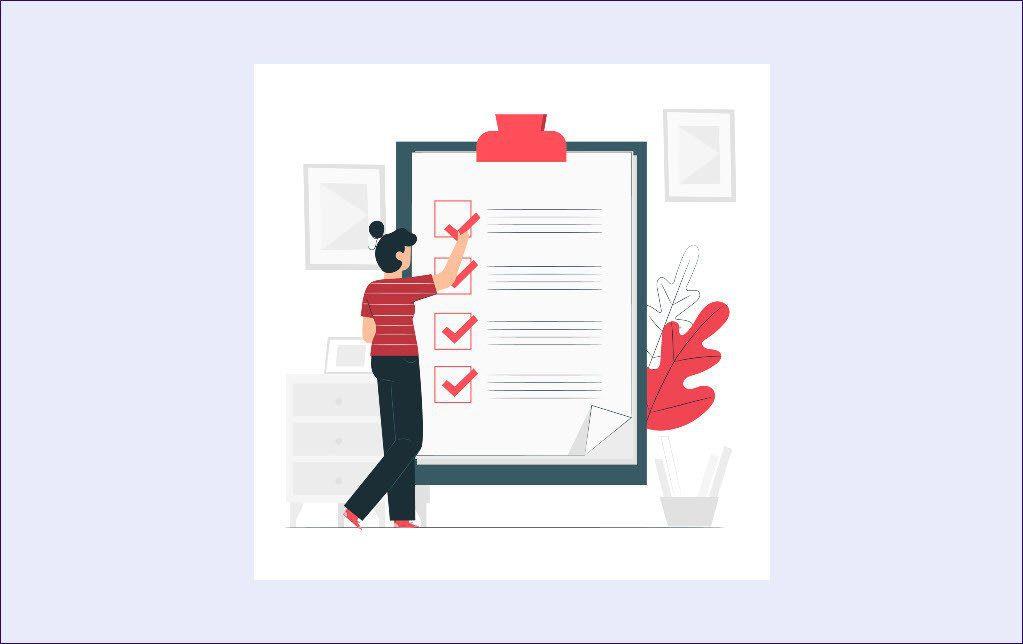
Zoom Focus 모드를 사용하려면 Windows 및 Mac용 Zoom 데스크톱 클라이언트 버전 5.7.3 이상을 다운로드해야 합니다. 이전 버전의 Zoom 클라이언트를 실행 중인 경우 초점 모드를 사용할 수도 있습니다.
그러나 기능을 켜거나 끌 수 없습니다. 게다가 포커스 모드에 관한 알림도 표시되지 않습니다. Zoom 데스크톱 클라이언트 버전 5.7.3 이상을 실행하는 호스트를 통해서만 켤 수 있습니다.
줌에서 초점 모드를 활성화하는 방법
이제 Zoom의 초점 모드가 용도와 정확히 어떤 이점을 얻을 수 있는지 이해했으므로 Zoom 계정에서 활성화하는 단계를 살펴보겠습니다.
1단계: Zoom 웹사이트로 이동하여 계정에 로그인합니다.
2단계: 인터페이스의 왼쪽 상단 모서리에 있는 내 계정 버튼을 클릭합니다.
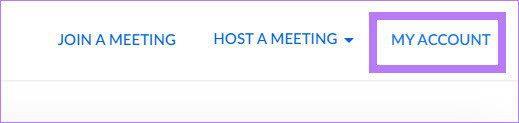
3단계: 왼쪽 창에서 설정 옵션을 선택합니다.
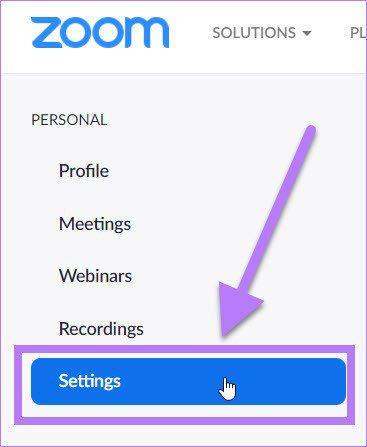
4단계: 인터페이스 오른쪽에 있는 회의 중(고급) 버튼을 클릭해야 합니다. 여기에서 아래로 스크롤하여 초점 모드 토글을 검색하십시오. 전원을 켜십시오.
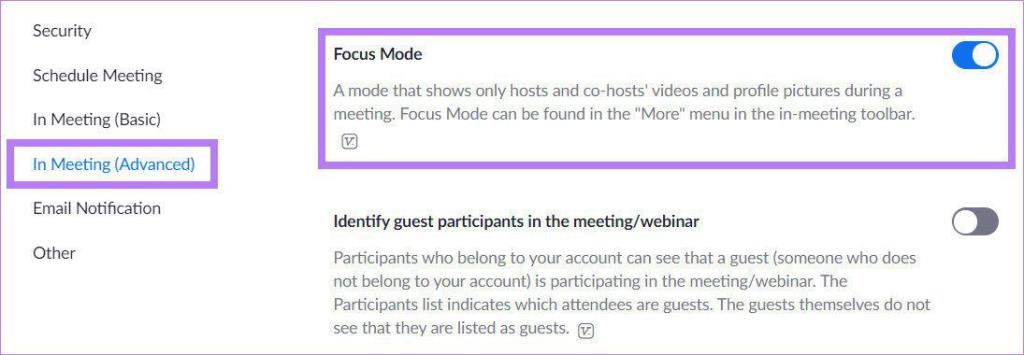
5단계: 기능을 활성화한 후 웹사이트를 종료합니다. 그게 다야! 이제 계정에 초점 모드 기능이 활성화되었습니다.
Zoom에서 회의 중 초점 모드를 사용하는 방법
앞으로 Zoom에서 회의 중에 초점 모드 기능을 사용하는 방법에 대한 단계를 살펴보겠습니다. 단계는 다음과 같습니다.
1단계: 필요한 버전의 Zoom 데스크톱 클라이언트를 다운로드하여 설치합니다.
2단계: 데스크톱 클라이언트 앱을 실행하고 회의 또는 수업에 참여합니다.
3단계: 하단 메뉴 모음에서 더 보기 버튼을 클릭해야 합니다.
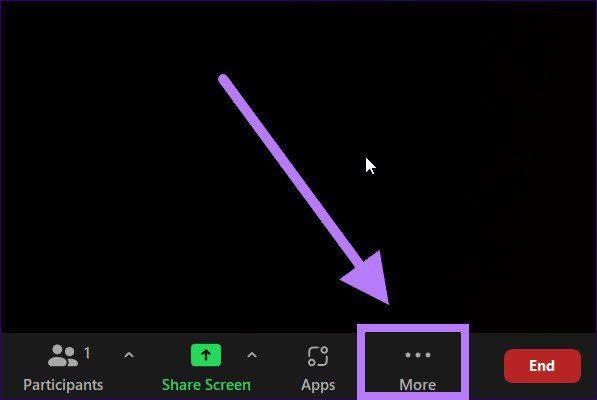
4단계: 더 보기 버튼을 클릭하면 옵션 목록이 표시됩니다. 시작 초점 모드 옵션을 선택하기만 하면 됩니다.
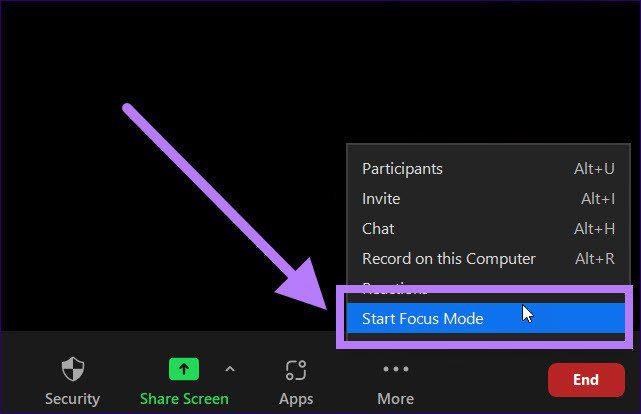
5단계: 확인 대화 상자가 화면에 나타납니다. 초점 모드 기능에 대한 모든 정보를 제공합니다. 시작 버튼을 클릭합니다. 다음에 이 기능을 사용할 때 이 확인 메시지가 표시되지 않도록 하려면 다시 묻지 않음 버튼을 선택하세요.
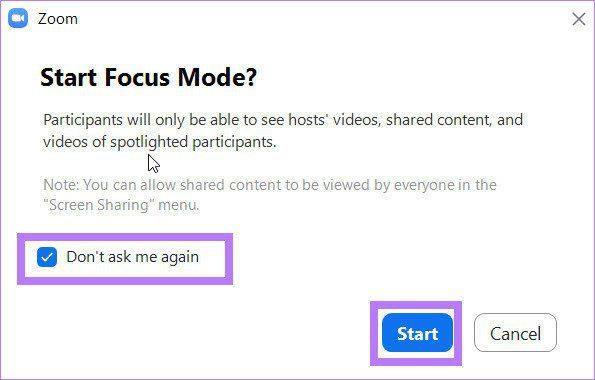
짜잔! 줌에서 초점 모드 기능을 켰습니다. 인터페이스 상단에 포커스 모드 아이콘이 표시됩니다. 이 기능을 활성화하면 참가자는 호스트와 비디오 썸네일만 볼 수 있습니다. 이에 비해 다른 참가자의 비디오는 블랙아웃됩니다.
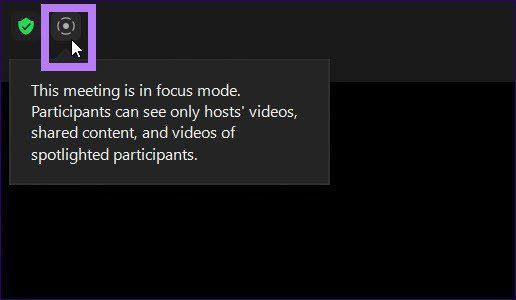
스포트라이트 모드를 켜는 방법
포커스 모드가 시작되면 포커스 모드의 참가자는 호스트와 공동 호스트의 화면과 호스트가 강조한 참가자의 화면만 볼 수 있습니다. 물론 동영상도 볼 수 있습니다.
Zoom 회의의 호스트이고 한 참가자에 대해 스포트라이트 모드를 켜도록 선택하면 해당 피드 또는 화면이 모든 사람에게 표시됩니다. Zoom에서 Spotlight 모드를 활성화하는 방법은 다음과 같습니다.
1단계: 회의 중 하단 메뉴 모음의 화면 공유 버튼에서 작은 화살표 아이콘을 클릭합니다.
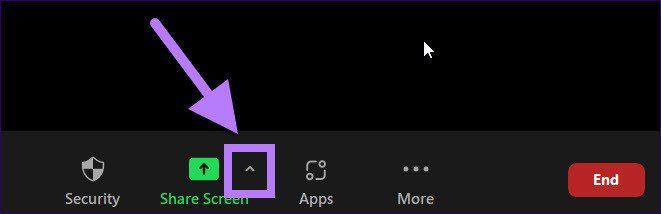
2단계: 옵션 목록이 표시되면 공유 화면 아래에 나열된 모든 참가자 버튼을 클릭하여 제목으로 볼 수 있습니다.
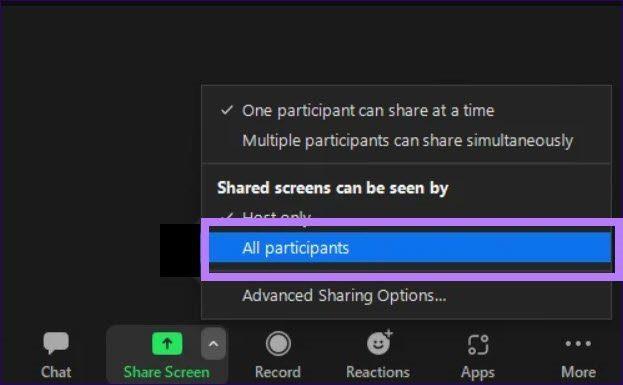
당신은 그것을 가지고 있습니다. 스포트라이트를 받은 참가자의 이 비디오 피드는 이제 모든 사람이 볼 수 있습니다.
중요한 것에 집중하라
위의 가이드가 초점 모드를 이해하고 이를 유리하게 사용하는 방법을 이해하는 데 도움이 되었기를 바랍니다. 이를 통해 회의 또는 온라인 수업 중 방해를 최소화하고 당면한 작업에 집중할 수 있습니다. 따라서 생산성이 향상됩니다.
Zoom 프로필 사진을 제거하는 방법과 그 과정에서 발생할 수 있는 문제를 해결하는 방법을 알아보세요. 간단한 단계로 프로필 사진을 클리어하세요.
Android에서 Google TTS(텍스트 음성 변환)를 변경하는 방법을 단계별로 설명합니다. 음성, 언어, 속도, 피치 설정을 최적화하는 방법을 알아보세요.
Microsoft Teams에서 항상 사용 가능한 상태를 유지하는 방법을 알아보세요. 간단한 단계로 클라이언트와의 원활한 소통을 보장하고, 상태 변경 원리와 설정 방법을 상세히 설명합니다.
Samsung Galaxy Tab S8에서 microSD 카드를 삽입, 제거, 포맷하는 방법을 단계별로 설명합니다. 최적의 microSD 카드 추천 및 스토리지 확장 팁 포함.
슬랙 메시지 삭제 방법을 개별/대량 삭제부터 자동 삭제 설정까지 5가지 방법으로 상세 설명. 삭제 후 복구 가능성, 관리자 권한 설정 등 실무 팁과 통계 자료 포함 가이드
Microsoft Lists의 5가지 주요 기능과 템플릿 활용법을 통해 업무 효율성을 40% 이상 개선하는 방법을 단계별로 설명합니다. Teams/SharePoint 연동 팁과 전문가 추천 워크플로우 제공
트위터에서 민감한 콘텐츠를 보는 방법을 알고 싶으신가요? 이 가이드에서는 웹 및 모바일 앱에서 민감한 콘텐츠를 활성화하는 방법을 단계별로 설명합니다. 트위터 설정을 최적화하는 방법을 알아보세요!
WhatsApp 사기를 피하는 방법을 알아보세요. 최신 소셜 미디어 사기 유형과 예방 팁을 확인하여 개인 정보를 안전하게 보호하세요.
OneDrive에서 "바로 가기를 이동할 수 없음" 오류를 해결하는 방법을 알아보세요. 파일 삭제, PC 연결 해제, 앱 업데이트, 재설정 등 4가지 효과적인 해결책을 제공합니다.
Microsoft Teams 파일 업로드 문제 해결 방법을 제시합니다. Microsoft Office 365와의 연동을 통해 사용되는 Teams의 파일 공유에서 겪는 다양한 오류를 해결해보세요.








